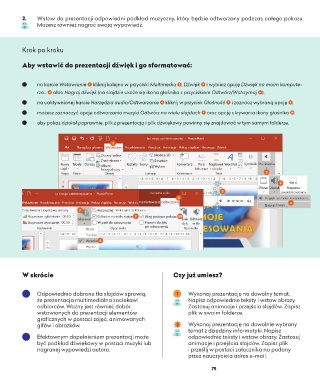Page 77 - informatyka 5
P. 77
2. Wstaw do prezentacji odpowiedni podkład muzyczny, który będzie odtwarzany podczas całego pokazu.
Możesz również nagrać swoją wypowiedź.
Krok po kroku
Aby wstawić do prezentacji dźwięk i go sformatować:
na karcie Wstawianie 1 kliknij kolejno w przyciski Multimedia 2 , Dźwięk 3 i wybierz opcję Dźwięk na moim kompute-
rze... 4 albo Nagraj dźwięk (na slajdzie ukaże się ikona głośnika z przyciskiem Odtwórz/Wstrzymaj 5 ),
na uaktywnionej karcie Narzędzia audio/Odtwarzanie 6 kliknij w przycisk Głośność 7 i zaznacz wybraną opcję 8 ,
możesz zaznaczyć opcję odtwarzania muzyki Odtwórz na wielu slajdach 9 oraz opcję ukrywania ikony głośnika 10 .
aby pokaz działał poprawnie, plik z prezentacją i plik dźwiękowy powinny się znajdować w tym samym folderze.
1
2
3
5
6
4
7
9 10
8
W skrócie Czy już umiesz?
Odpowiednio dobrane tła slajdów sprawią, 1 Wykonaj prezentację na dowolny temat.
że prezentacja multimedialna zaciekawi Napisz odpowiednie teksty i wstaw obrazy.
odbiorców. Ważny jest również dobór Zastosuj animacje i przejścia slajdów. Zapisz
wstawionych do prezentacji elementów plik w swoim folderze.
graficznych w postaci zdjęć, animowanych
gifów i obrazków. 2 Wykonaj prezentację na dowolnie wybrany
temat z dziedziny informatyki. Napisz
Efektownym dopełnieniem prezentacji może odpowiednie teksty i wstaw obrazy. Zastosuj
być podkład dźwiękowy w postaci muzyki lub animacje i przejścia slajdów. Zapisz plik
nagranej wypowiedzi autora. i prześlij w postaci załącznika na podany
przez nauczyciela adres e-mail.
75